发布时间:2019-01-29 14: 55: 43
人像修饰,是处理图像常常遇见的需求。本篇则向大家提供,使用Alien Skin Exposure X4 修饰人像的常见预设,它们可以帮你迅速优化照片,不如让我们一起来看看吧。
在新的Portrait Touch Up类别中,提供了三种新预设。
每个都通过分层选择Exposure的修饰画笔工具来对你的人像进行修饰。它们涵盖了你需要的基本纵向细化,并添加了其他更精细的调整。
每个预设都是非破坏性的,可以根据自己的喜好定制。它们是很好的起点,让你无需在每次编辑图像时从头开始创建不同的人像修饰图层。
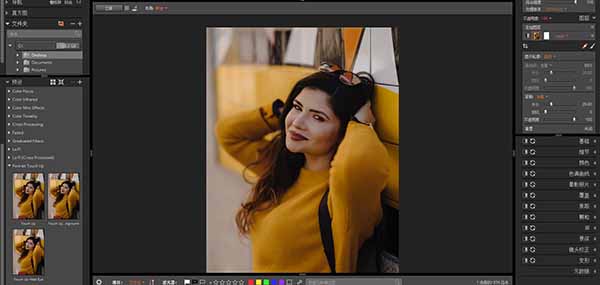
Portrait Touch Up涵盖了人像修饰的基础:一个是美白牙齿,一个是增强虹膜,一个是软化皮肤。
1.在每个图层中,你都可以使用Exposure的直观画笔工具来应用效果。单击图层蒙版以打开画笔。 根据需要调整画笔设置,然后刷效果。
2.要调整图层的强度,请使用“ 不透明度”滑块。
3.使用这3种预设时,最好按照一定的顺序开始。从Whiten Teeth层开始,接着使用Enhance Iris图层,最后使用Soften Skin图层。
4.我们来看看其他两个修饰预设。
“Touch Up + Background ”预设可以在美白牙齿,增强虹膜并软化角质的同时,通过Blur&Darken Background图层,加强主题。
最后,还有“Touch Up + Red Eye”预设。因此你可以美白牙齿,增强虹膜,软化皮肤,并消除你的主体中任何不需要的红眼。
关于人像修饰的简单介绍就到这里,如果你感兴趣,不妨试用图片后期软件Exposure X4,它可以帮助你快速优化照片。通过单击鼠标即可添加多个纵向修饰图层。轻松几下,就可以迅速完成涵盖软化皮肤、增强虹膜等基本的人像修饰。
展开阅读全文
︾